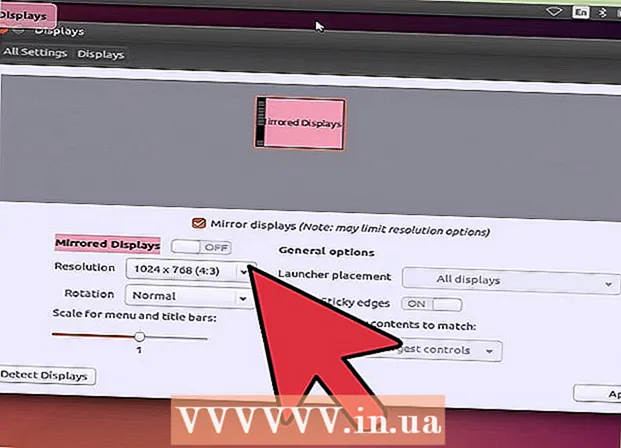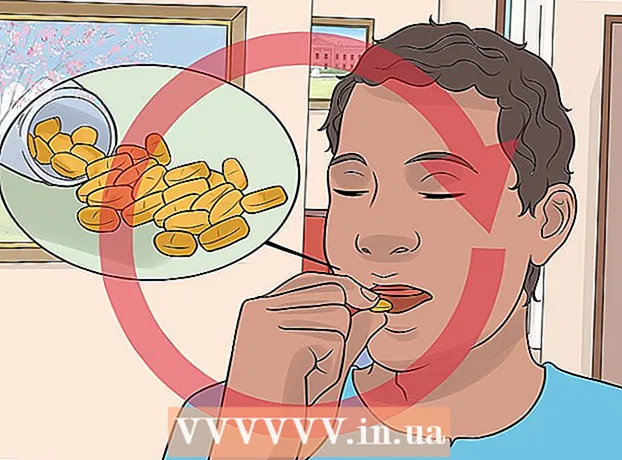लेखक:
Robert Simon
निर्माण की तारीख:
22 जून 2021
डेट अपडेट करें:
24 जून 2024

विषय
यह wikiHow आपको दिखाता है कि अपने मैक पर आंतरिक या बाहरी माइक्रोफोन का उपयोग कैसे करें।
कदम बढ़ाने के लिए
 एक बाहरी माइक्रोफोन कनेक्ट करें। यदि आप किसी बाहरी माइक्रोफोन का उपयोग करना चाहते हैं, तो उसे USB पोर्ट, लाइन-इन (ऑडियो इनपुट), या ब्लूटूथ के माध्यम से अपने मैक से कनेक्ट करें।
एक बाहरी माइक्रोफोन कनेक्ट करें। यदि आप किसी बाहरी माइक्रोफोन का उपयोग करना चाहते हैं, तो उसे USB पोर्ट, लाइन-इन (ऑडियो इनपुट), या ब्लूटूथ के माध्यम से अपने मैक से कनेक्ट करें। - अधिकांश मैक, जिसमें सभी लैपटॉप शामिल हैं, में एक अंतर्निहित माइक्रोफ़ोन है, लेकिन एक बाहरी माइक्रोफोन आमतौर पर बेहतर ध्वनि की गुणवत्ता प्रदान करता है।
- विभिन्न मैक प्रत्येक का अपना पोर्ट कॉन्फ़िगरेशन होता है: सभी मैक में एक लाइन-इन नहीं होता है, और मैकबुक के कुछ मॉडलों में एक एकल ऑडियो इनपुट होता है जिसे लाइन-इन और लाइन-आउट दोनों के रूप में उपयोग किया जा सकता है। अपने मैक के पक्ष और पीठ की जाँच करें कि कौन से पोर्ट उपलब्ध हैं।
 Apple मेनू पर क्लिक करें। आप इसे स्क्रीन के निचले बाएँ कोने में पा सकते हैं।
Apple मेनू पर क्लिक करें। आप इसे स्क्रीन के निचले बाएँ कोने में पा सकते हैं।  Steem प्राथमिकताएं पर क्लिक करें। आप इसे ड्रॉप-डाउन मेनू के शीर्ष पर पा सकते हैं।
Steem प्राथमिकताएं पर क्लिक करें। आप इसे ड्रॉप-डाउन मेनू के शीर्ष पर पा सकते हैं।  ध्वनि पर क्लिक करें। यह आपको विंडो के बीच में मिलेगा।
ध्वनि पर क्लिक करें। यह आपको विंडो के बीच में मिलेगा।  इनपुट पर क्लिक करें। यह विंडो के शीर्ष पर एक टैब है।
इनपुट पर क्लिक करें। यह विंडो के शीर्ष पर एक टैब है।  एक माइक्रोफोन का चयन करें। सभी उपलब्ध माइक्रोफ़ोन और ऑडियो डिवाइस विंडो के शीर्ष पर मेनू में सूचीबद्ध हैं। उस प्रवेश द्वार पर क्लिक करें जिसका आप उपयोग करना चाहते हैं।
एक माइक्रोफोन का चयन करें। सभी उपलब्ध माइक्रोफ़ोन और ऑडियो डिवाइस विंडो के शीर्ष पर मेनू में सूचीबद्ध हैं। उस प्रवेश द्वार पर क्लिक करें जिसका आप उपयोग करना चाहते हैं। - यदि आपके मैक में एक अंतर्निहित माइक्रोफ़ोन है, तो इसे "आंतरिक माइक्रोफोन" के रूप में सूचीबद्ध किया जाएगा।
- यदि आप मेनू में कनेक्टेड बाहरी माइक्रोफोन देखते हैं, तो उसके कनेक्शन पर क्लिक करें।
 चयनित माइक्रोफ़ोन की सेटिंग समायोजित करें। ऐसा करने के लिए, विंडो के निचले आधे भाग में नियंत्रण का उपयोग करें।
चयनित माइक्रोफ़ोन की सेटिंग समायोजित करें। ऐसा करने के लिए, विंडो के निचले आधे भाग में नियंत्रण का उपयोग करें। - माइक्रोफ़ोन को ध्वनि के प्रति अधिक संवेदनशील बनाने के लिए दाईं ओर "इनपुट वॉल्यूम" बटन दबाएं।
 ध्वनि स्तर का परीक्षण करें। माइक्रोफोन में यह देखने के लिए बोलें कि क्या वह ध्वनि मीटर के माध्यम से ध्वनि उठा रहा है जिसे "इनपुट स्तर" कहा जाता है। यदि आप बोलते समय "इनपुट स्तर" बार में नीली रोशनी देखते हैं, तो आपका माइक्रोफ़ोन चालू है।
ध्वनि स्तर का परीक्षण करें। माइक्रोफोन में यह देखने के लिए बोलें कि क्या वह ध्वनि मीटर के माध्यम से ध्वनि उठा रहा है जिसे "इनपुट स्तर" कहा जाता है। यदि आप बोलते समय "इनपुट स्तर" बार में नीली रोशनी देखते हैं, तो आपका माइक्रोफ़ोन चालू है। - खिड़की के निचले दाएं कोने में "म्यूट" के बगल वाला बॉक्स अनियंत्रित होना चाहिए।
- यदि "इनपुट स्तर" बार बोलते समय प्रकाश नहीं करता है, तो अपने माइक्रोफ़ोन कनेक्शन की जांच करें और इनपुट वॉल्यूम समायोजित करें।
टिप्स
- यदि आप बाहरी माइक्रोफ़ोन के साथ आए ऑडियो सॉफ़्टवेयर का उपयोग कर रहे हैं, तो आपको अपने मैक के इनपुट डिवाइस को माइक्रोफ़ोन बनाने के लिए सॉफ़्टवेयर की प्राथमिकताएँ भी निर्धारित करनी पड़ सकती हैं।
- इष्टतम ध्वनि रिकॉर्डिंग के लिए "इनपुट वॉल्यूम" स्लाइडर नियंत्रण लगभग 70 प्रतिशत पर सेट करें।
नेसेसिटीज़
- आपके कंप्यूटर का मैनुअल
- ऑनलाइन समर्थन
- माइक्रोफ़ोन के लिए USB या कोई अन्य पोर्ट
- बाहरी माइक्रोफोन
- ध्वनि वरीयताएँ
- iChat प्राथमिकताएँ
- ऑडियो सॉफ्टवेयर